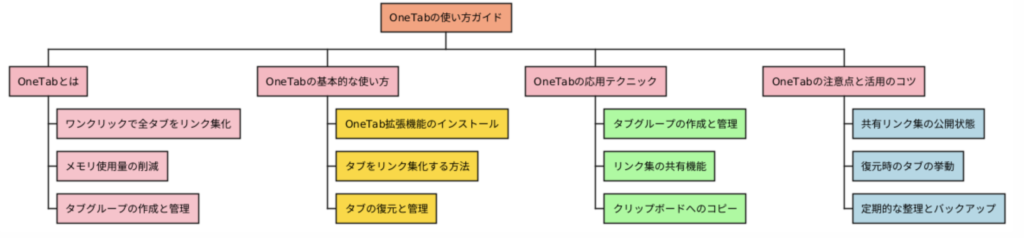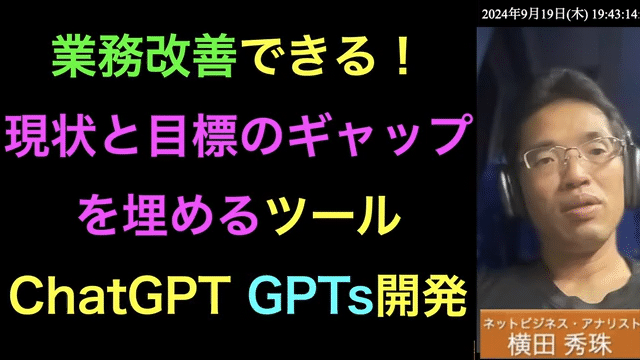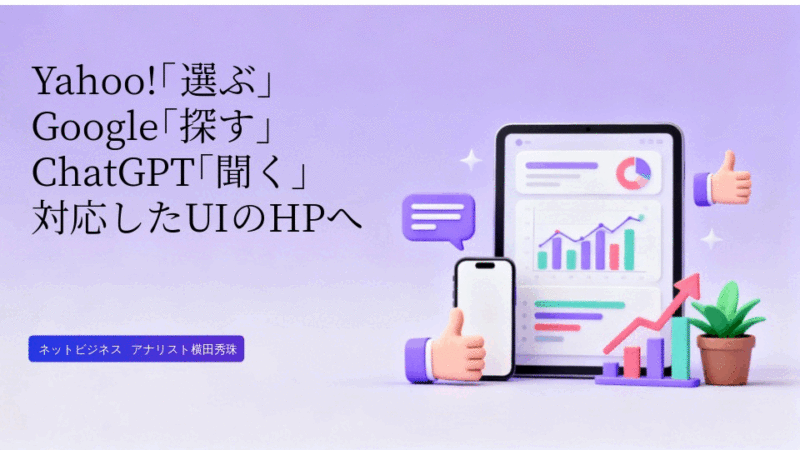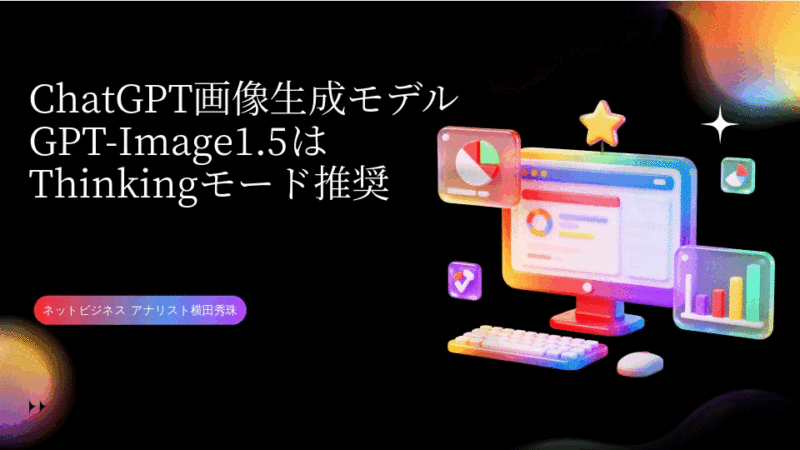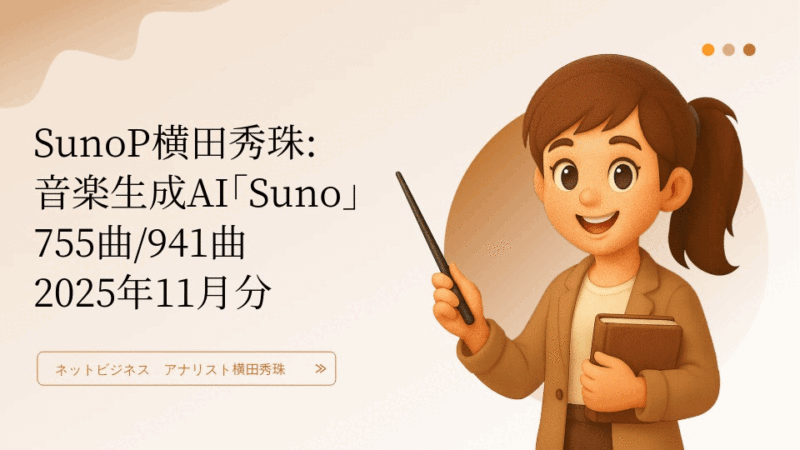ページの全タブがリンク集にChrome拡張機能「OneTab」使い方

昨日は東京のイベントに
ゲスト参加してきました。
イーンスパイアの横田です。
https://www.enspire.co.jp

沢山の学び、色々な人との出会いありました。
新しいビジネスチャンスも頂きました。
ありがとうございます。
さて、本題です。
開いたページ全てのタブを、ボタン1つで
リンク集にできるChrome拡張機能「OneTab」
https://chromewebstore.google.com/detail/chphlpgkkbolifaimnlloiipkdnihall
が便利すぎたので、紹介したいと思います。
https://www.youtube.com/watch?v=GcKCe167u_U
ページの全タブがリンク集にChrome拡張機能「OneTab」使い方
ネットビジネスアナリストの横田秀珠が、Chromeの拡張機能OneTabを紹介しています。OneTabは、開いている複数のウェブページを一瞬でリンク集にまとめ、共有できる便利なツールです。横田さんは、ワンクリックでタブをリンク集に変換し、ウェブページとして共有する方法や、既存のリンク集に新しいタブを追加する機能について説明。また、リンク集の編集、削除、復元、そしてURLの読み込みと書き出しの方法も紹介しています。このツールは、ウェブページの整理と共有に役立つと言えるでしょう。
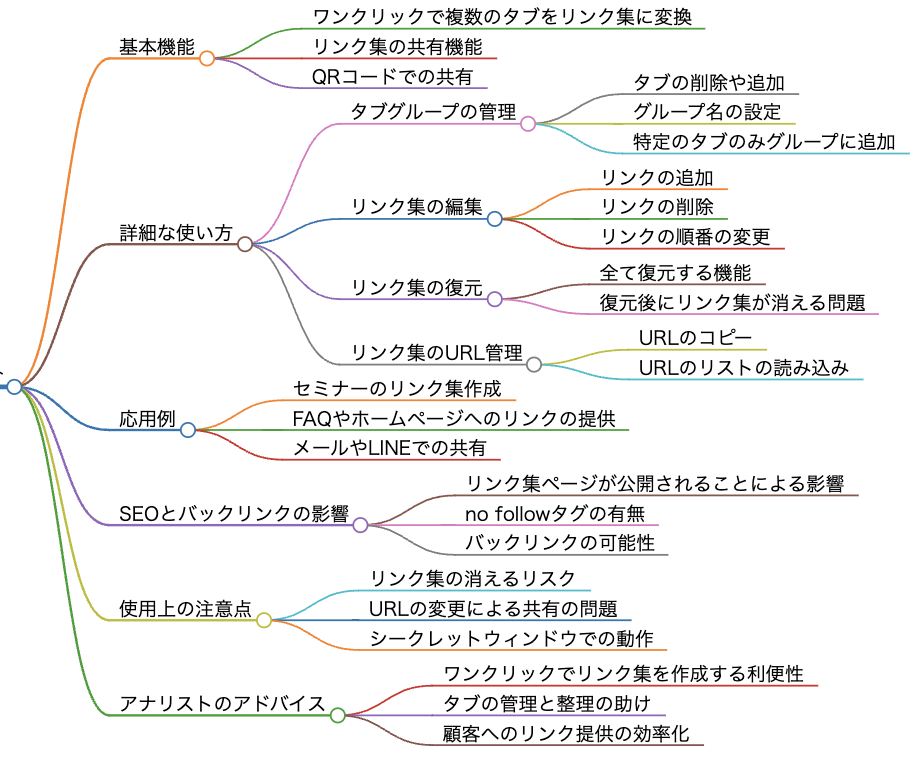
ページの全タブがリンク集にChrome拡張機能「OneTab」使い方
超要約1分ショート動画こちら↓
https://www.youtube.com/shorts/q_nIMDTWd7E
OneTab:Google Chromeのタブを一括管理する便利な拡張機能
- はじめに
- OneTabとは
- OneTabの基本的な使い方
- OneTabの応用テクニック
- OneTabの注意点と活用のコツ
- おわりに
- よくある質問
はじめに
みなさん、こんにちは。ネットビジネス・アナリストの横田秀珠です。インターネットを利用していると、ブラウザに多数のタブを開いたまま作業することが多いのではないでしょうか。情報収集や調査、複数のプロジェクトを同時進行させる際など、タブの数が増えすぎて管理が大変になることがあります。
そんな悩みを解決してくれるのが、今回ご紹介する「OneTab」というGoogle Chrome拡張機能です。OneTabを使えば、開いているすべてのタブを1クリックでリンク集にまとめることができます。これにより、ブラウザの動作を軽くしたり、整理された形で後で参照したりすることが可能になります。
本記事では、OneTabの基本的な使い方から応用テクニック、注意点まで詳しく解説していきます。ブラウザタブの管理に悩んでいる方、作業効率を上げたい方、ぜひ最後までお付き合いください。
OneTabとは
OneTabは、Google Chrome用の拡張機能で、開いているタブを一括管理するためのツールです。主な特徴は以下の通りです:
- ワンクリックで全タブをリンク集化
- メモリ使用量の削減
- タブグループの作成と管理
- リンク集の共有機能
OneTabを使用することで、ブラウザの動作が軽くなり、作業効率が向上します。また、整理されたリンク集を後で参照したり、他の人と共有したりすることができるので、情報管理やコラボレーションにも役立ちます。
OneTabの基本的な使い方
OneTabの基本的な使い方は非常にシンプルです。以下の手順で利用できます:
- Google ChromeにOneTab拡張機能をインストールする
https://chromewebstore.google.com/detail/chphlpgkkbolifaimnlloiipkdnihall - ブラウザ上部にOneTabのアイコンが表示される
- タブをまとめたいタイミングでOneTabアイコンをクリック
- 開いていたすべてのタブがOneTabページにリンク集として表示される
例えば、複数のウェブページを開いている状態でOneTabアイコンをクリックすると、それらのページがOneTabページにリストアップされます。各項目にはタイトルとURLが表示され、クリックすると元のページを開くことができます。
また、OneTabページでは以下のような操作が可能です:
- 個別のタブを復元する
- すべてのタブを一括復元する
- タブグループに名前を付ける
- 不要なタブを削除する
これらの基本機能を使いこなすだけでも、タブ管理が格段に楽になります。
OneTabの応用テクニック
OneTabには、基本的な使い方以外にも便利な機能があります。以下にいくつかの応用テクニックを紹介します:
- タブグループの作成と管理
- 関連するタブをグループ化し、名前を付けて整理できます
- 例:「プロジェクトA」「参考資料」「後で読む記事」など
- リンク集の共有
- OneTabページをウェブページとして共有できます
- URLやQRコードで他の人と情報を共有しやすくなります
- 特定のタブだけをOneTabに送る
- 右クリックメニューから、現在のタブのみをOneTabに追加できます
- 左側や右側のタブをまとめて送ることも可能です
- クリップボードへのコピー
- リンク集をテキスト形式でクリップボードにコピーできます
- メールやドキュメントに簡単に貼り付けられます
- URLリストの一括インポート
- テキスト形式のURLリストをOneTabに一括で読み込めます
- 外部で作成したリンク集を簡単にOneTabに取り込めます
これらの応用テクニックを活用することで、OneTabをより効果的に使いこなすことができます。自分の作業スタイルに合わせて、最適な使い方を見つけてください。
OneTabの注意点と活用のコツ
OneTabは非常に便利なツールですが、使用する際にはいくつかの注意点があります:
- 共有されたリンク集は公開状態になる
- ウェブページとして共有したリンク集は、URLを知っている人なら誰でもアクセスできます
- 機密情報や個人情報を含むページは共有しないよう注意が必要です
- 復元時のタブの挙動
- 「すべて復元」を実行すると、OneTabページから該当のリンクが削除されます
- 必要に応じて再度OneTabに送る操作が必要になります
- URLの変更に注意
- 共有したリンク集のURLは更新のたびに変わる可能性があります
- 重要なリンク集は別途バックアップを取っておくことをおすすめします
活用のコツとしては、以下のような方法があります:
- 定期的にOneTabページを整理し、不要なリンクを削除する
- プロジェクトごとにタブグループを作成し、作業の効率化を図る
- 重要な情報源やよく参照するページは、OneTabとブックマークの両方で管理する
- チーム内での情報共有ツールとして活用する
これらの点に注意しながら使用することで、OneTabをより効果的に活用できるでしょう。
おわりに
本記事では、Google Chrome拡張機能「OneTab」の使い方と活用法について詳しく解説しました。OneTabを使うことで、ブラウザのタブ管理が格段に楽になり、作業効率の向上につながります。
基本的な使い方は非常にシンプルですが、応用テクニックを駆使することで、さらに便利に活用できます。タブグループの作成、リンク集の共有、特定タブの管理など、様々な機能を組み合わせることで、自分に最適な使い方を見つけられるでしょう。
ただし、共有機能を使う際のセキュリティや、復元時のタブの挙動には注意が必要です。これらの点に気をつけながら使用することで、OneTabは強力な生産性向上ツールとなります。
みなさんもぜひOneTabを試してみてください。ブラウザタブの混沌とした状況から解放され、整理された環境で効率的に作業できるようになるはずです。タブ管理の悩みから解放され、より創造的な作業に集中できる環境を手に入れましょう。
よくある質問
Q1: OneTabは無料で使用できますか?
A1: はい、OneTabは無料で使用できるGoogle Chrome拡張機能です。追加料金なしで全機能を利用可能です。
Q2: OneTabで保存したタブは、PCをシャットダウンしても消えませんか?
A2: OneTabで保存したタブ情報は、ブラウザのローカルストレージに保存されるため、PCをシャットダウンしても消えません。ブラウザを再起動しても、OneTabページにアクセスすれば保存したタブを確認できます。
Q3: OneTabで管理できるタブの数に制限はありますか?
A3: OneTabで管理できるタブの数に明確な制限はありません。ただし、非常に多くのタブを管理すると、OneTabページの読み込みに時間がかかる可能性があります。定期的に不要なタブを整理することをおすすめします。
Q4: OneTabで保存したタブ情報をエクスポートできますか?
A4: はい、OneTabページの設定から、保存したタブ情報をテキストファイルとしてエクスポートできます。同様に、エクスポートしたファイルを別のPCやブラウザにインポートすることも可能です。
Q5: OneTabは他のブラウザでも使用できますか?
A5: OneTabはGoogle Chrome用の拡張機能として開発されていますが、Microsoft EdgeなどのChromiumベースのブラウザでも使用できる場合があります。ただし、公式にサポートされているのはGoogle Chromeのみです。他のブラウザでは、類似の機能を持つ別の拡張機能を探すことをおすすめします。
詳しくは15分の動画で解説しました。
https://www.youtube.com/watch?v=Uv2HgHeZZfU
0:00 🎤 導入 – OneTabの紹介
1:08 💻 OneTabの基本機能 – リンク集の作成
2:12 📲 QRコードを使った共有
3:17 📝 タブグループに名前を付ける
4:27 📋 リンクのコピーとChatGPT活用法
5:34 🔄 リンク集の順序を変更する方法
6:42 🌐 リンク集の公開に関する注意点
7:50 📂 既存のリンク集にタブを追加する方法
10:07 ✂️ 不要なタブをリンク集から削除
11:15 🔄 タブの復元機能の活用
12:26 📉 リンク集が消えるリスクに注意
13:31 📤 URLの読み込み・書き出し機能
14:39 🎯 OneTabの使い方まとめ
上記の動画はYouTubeメンバーシップのみ
公開しています。詳しくは以下をご覧ください。
https://yokotashurin.com/youtube/membership.html
YouTubeメンバーシップ申込こちら↓
https://www.youtube.com/channel/UCXHCC1WbbF3jPnL1JdRWWNA/join
💡OneTab
OneTabは、Google Chromeの拡張機能で、複数の開いているタブをワンクリックでリンク集にまとめることができます。ビデオ内では、開いたタブをまとめてリンク集を作成し、それを共有する方法が紹介されています。この機能は、整理されたリンク集を作成する際に便利です。
💡リンク集
リンク集は、複数のウェブページのURLをまとめたリストです。OneTabを使用すると、複数のタブをまとめてリンク集として保存・共有することが可能です。ビデオでは、これをお客さんや他の人にメールやLINEで共有する方法が説明されています。
💡シェア
シェアとは、作成したリンク集やウェブページを他の人と共有することです。ビデオ内では、OneTabで作成したリンク集をQRコードやURLを通じて共有する方法が紹介されています。シークレットウィンドウでも共有可能です。
💡タブグループ
タブグループは、複数のタブを整理するための機能です。